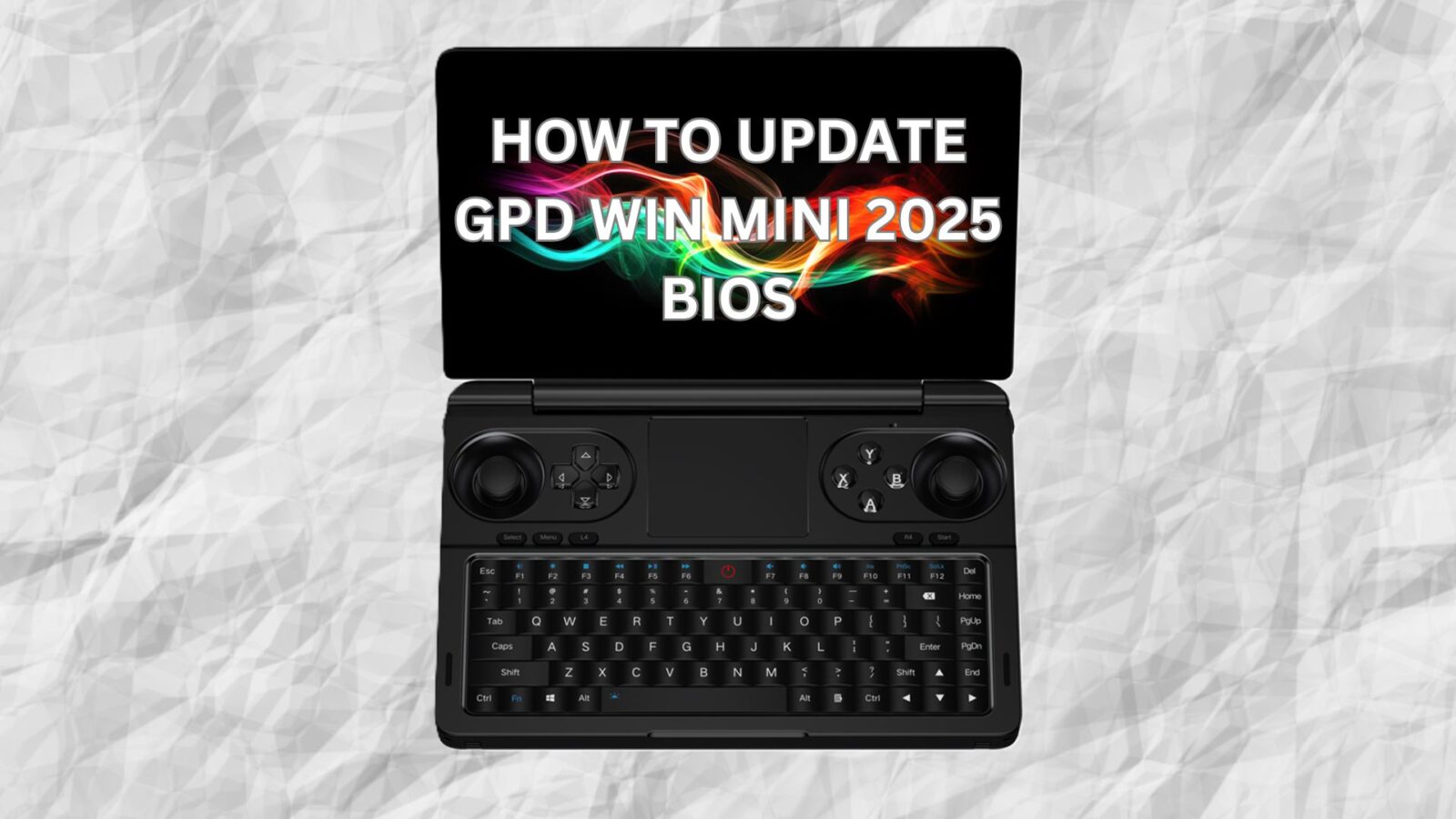Náš průvodce aktualizací systému GPD WIN Mini 2025 BIOS vás provede krok za krokem.
Budete potřebovat USB flash disk, který může mít libovolnou velikost. Paměťovou kartu naformátujte, abyste ji připravili pro nové soubory. Klepněte pravým tlačítkem myši na jednotku USB flash disku, vyberte možnost Formátovat a poté Spustit, abyste ji naformátovali.
Dále je třeba stáhnout soubory systému BIOS. Ty jsou určeny pouze pro modely GPD WIN Mini 2025! Existují dvě verze podle toho, jaký procesor má váš GPD WIN Mini 2025. Pro potvrzení můžete zkontrolovat podle štítku na zadní straně zařízení nebo v rámci Správce úloh systému Windows CPU. Nebo pokud si nejste jisti a zakoupili jste zařízení WIN Mini 2025 u nás ve společnosti DROIX, kontaktujte prosím podporu s číslem objednávky a my to můžeme zkontrolovat.
| MODEL | STÁHNOUT |
| GPD WIN Mini 2025 8840U CPU | Mini2025(8840U)_BIOS.V2.09_EC.V2.04.rar |
| GPD WIN Mini 2025 HX 365 a GPD WIN Mini 2025 HX 370 CPU | MiniPro(hx370-hx365)_BIOS.V2.09_EC.V2.06.rar |
Poznámka: postup aktualizace systému BIOS je stejný bez ohledu na to, jaký procesor a soubory systému BIOS instalujete. Pro zjednodušení uvádíme postup pro aktualizaci procesoru HX 370, protože se jedná o nejoblíbenější model, ale bude platit například pro modely 8840U a HX 365 s odlišnými názvy souborů. Důrazně doporučujeme, abyste při provádění jakýchkoli aktualizací nechali zařízení GPD WIN Mini 2025 nabité.
Nejprve rozbalte archiv ke stažení. Získáte dvě složky podobné níže uvedeným:
Soubory HX 365 / HX 370
Soubory 8840U
Aktualizace systému BIOS
Vstupte do složky MiniPro_BIOS.Vx.xx (nebo Mini2025_BIOS.Vx.xx pro model 8840U) a spusťte soubor MiniPro_X.XX_GPD.exe (nebo Mini2025_x.xx_GPD.exe pro model 8840U). Zobrazí se okno s informacemi o tom, co dělat a nedělat během aktualizace systému BIOS.
Po přečtení informací pokračujte v aktualizaci stisknutím libovolné klávesy. První fáze bude trvat několik okamžiků a po jejím dokončení budete vyzváni k potvrzení restartu zařízení, abyste mohli pokračovat. Zvolte možnost Y.
Váš počítač GPD WIN Mini 2025 se nyní restartuje a bude pokračovat v aktualizaci systému BIOS. Během tohoto procesu zařízení NEvypínejte!
Proces trvá přibližně 3 až 5 minut. Po dokončení se GPD WIN Mini 2025 restartuje a několik okamžiků potrvá, než se aktualizuje. Během tohoto procesu se může vypnout obrazovka, nevypínejte zařízení, dokud se neobjeví alespoň přihlašovací obrazovka systému Windows.
Aktualizace firmwaru EC
Druhou částí procesu je aktualizace firmwaru EC. Nejprve naformátujte USB na FAT32, pokud si nejste jisti, jak to udělat, podívejte se na náš návod zde.
Vstupte do složky MiniPro_EC.Vx.xx (nebo Mini2025_EC_Vx.xx pro model 8840U) a zkopírujte celý obsah na USB flash disk.
Po zkopírování obsahu vypněte GPD WIN Mini 2025. Nyní GPD WIN Mini zapněte a podržte klávesy FN + F7, dokud se neobjeví spouštěcí nabídka. Na našem obrázku níže je jednotka USB flash druhou možností v nabídce. Název vašeho flash disku a možnost nabídky se mohou lišit. Pro pokračování vyberte svou jednotku flash.
Na obrazovce se krátce zobrazí text o průběhu, můžete několik sekund počkat nebo pokračovat stisknutím libovolné klávesy.
Spustí se proces aktualizace a na obrazovce se zobrazí informace o jeho průběhu. Proces by měl trvat jen minutu nebo dvě.
Po dokončení se zařízení GPD WIN Mini 2025 vypne. Počkejte několik okamžiků a můžete jej znovu zapnout. Stisknutím klávesy Del vstupte do systému BIOS. Nyní můžete zkontrolovat, jakou verzi systému BIOS a EC používáte, a potvrdit tak dokončení aktualizace.